1. 프리미어프로를 연다.
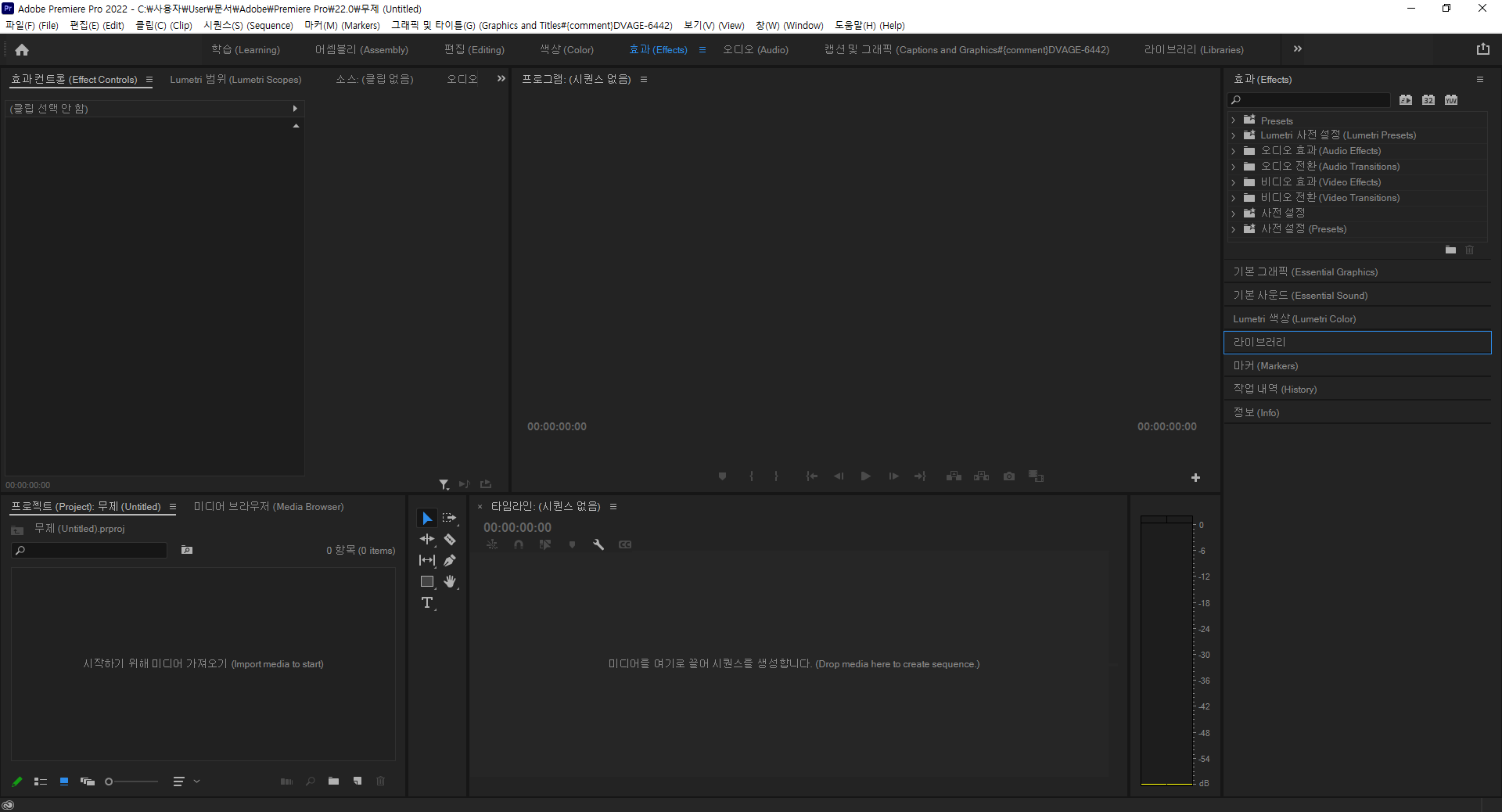
2. 음성변조와 모자이크 할 영상을 프로젝트에 가져온다.

3. 프로젝트에 갖고 온 영상을 타임라인에 가져온다. ( 갖고 온 영상은 유투브꺼라 가렸습니다. )

4. 타임라인 안에 음성 변조할 오디오를 클릭하고 효과 ( Effects )에 피치변환 ( Pitch Shifter ) 을 검색한다.

5. 효과 ( Effects )에 피치변환 ( Pitch Shifter ) 을 음성 변조할 오디오 안에 넣는다.

6. 음성변조할 오디오에 넣었으면 효과 컨트롤 ( Effect Controls )안 피치 변환 밑 사용자 정의 설치 옆 편집 ( Edit )을 누른다.

7. 효과 컨트롤 ( Effect Controls )안 피치 변환 밑 사용자 정의 설치 옆 편집 ( Edit )을 누르면 클립 Fx 편집기 - 피치 변환 창이 뜬다.

8. 클립 Fx 편집기 - 피치 변환 창에서 사전 설정 : ( Presets ) : 성난 저빌 (Angry Gerbil)로 바꾼다.

영상이 이제 음성이 변조가 됐을 것이다. 다음으론 모자이크를 할 것이다.
10. 효과 컨트롤 ( Effect Controls ) 에서 모자이크 ( Misaic )를 검색한다.

11. 모자이크 ( Misaic ) 효과를 타임라인 안 영상에 집어넣는다.

12. 효과 컨트롤 ( Effect Controls ) 에서 모자이크 라는 단어를 찾아서 원하는 부분만 모자이크 하기 위해 마스크를 씌워주고 마스크 페더 ( Mask Feather ) 값은 0으로 과 가로블록 ( Horizontal ), 세로블록 ( Vertical Block ) 값을 올려준다.
다음은 모자이크가 된 영상을 캡쳐한 것이다. 저작권에 위배되지 않기 위해 짤막하게 올렸다.

참고 : video_trim, https://www.instagram.com/p/C9_8lsNPvtN/
'영상편집공부' 카테고리의 다른 글
| 프리미어 프로 루마매트 합성 ( 붓 글씨처럼 화면 전환 효과, 잉크 퍼지는 효과 ) (1) | 2024.10.05 |
|---|---|
| 프리미어 프로에서 가우시안 흐림 효과를 적용하여 모자이크 만들기 (0) | 2024.09.21 |
| 프리미어프로 영어버전과 한글 버전 같이 보기 (0) | 2024.09.12 |
| 프리미어 프로 얼굴 보정하기 (트러블 ) (0) | 2024.09.10 |
| 프리미어 프로 얼굴 보정하기 ( 얼굴 화사하게 ) (1) | 2024.09.10 |



